Les appels WhatsApp ne fonctionnent pas sur Android – Voici le FIX
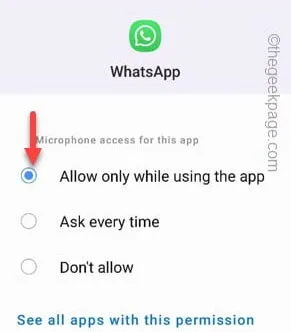
Solutions de contournement –
Correctif 1 – Modifier l’autorisation WhatsApp
Étape 1 – Trouvez l’ application WhatsApp et appuyez sur le petit bouton d’information » ⓘ » pour ouvrir les informations WhatsApp.
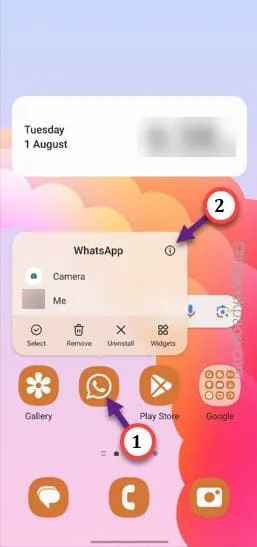
Étape 2 – Une fois que vous avez ouvert les paramètres de WhatsApp, appuyez sur le » Autorisations « .
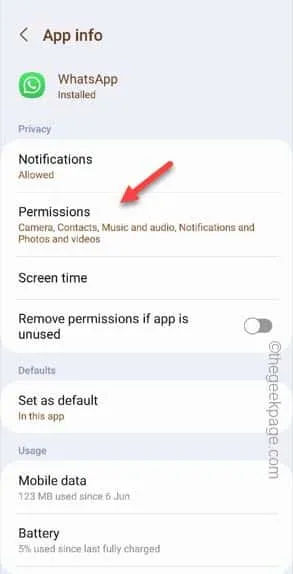
Étape 3 – Ensuite, ouvrez les paramètres » Microphone « .
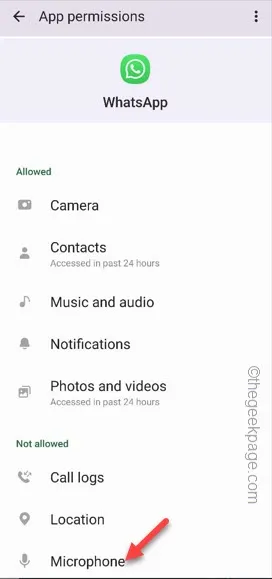
Étape 4 – Réglez-le simplement sur le mode » Uniquement lors de l’utilisation de l’application » pour l’utiliser.
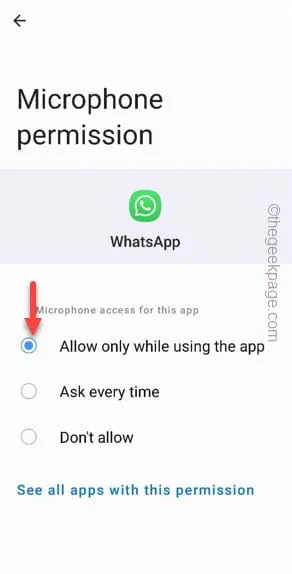
Étape 5 – En revenant à la page principale des autorisations, recherchez l’autorisation » Téléphone « .
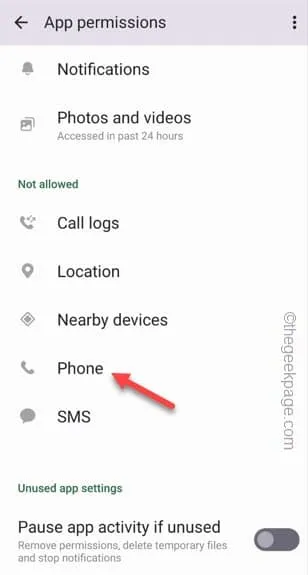
Étape 6 – Réglez-le sur le mode » Autoriser « .

Correctif 2 – Ajustez la faible utilisation des données pour les appels dans WhatsApp
Étape 1 – Ouvrez le WhatsApp .
Étape 2 – Après cela, utilisez le ⋮ et appuyez sur » Paramètres « .
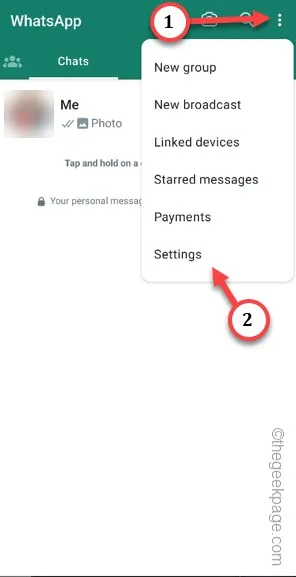
Étape 3 – Ouvrez les paramètres » Stockage et données « .
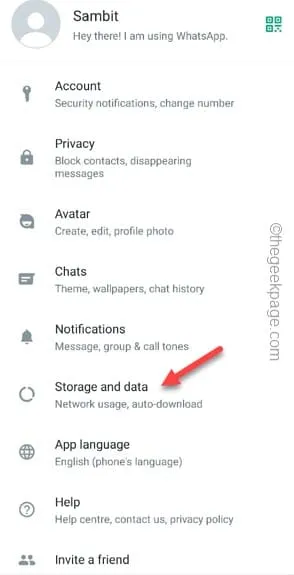
Étape 4 – Dans les paramètres de stockage et de données, réglez le paramètre » Utiliser moins de données pour les appels » sur le mode » Désactivé « .
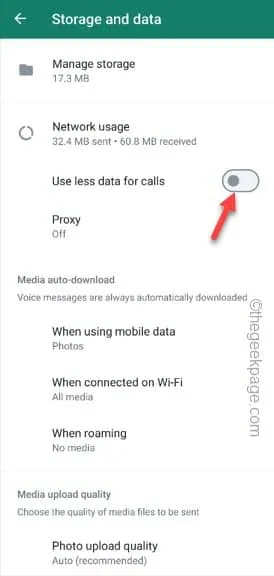
Correctif 3 – Activez l’utilisation des données en arrière-plan
Étape 1 – Maintenez l’ application WhatsApp et utilisez le bouton » ⓘ « .
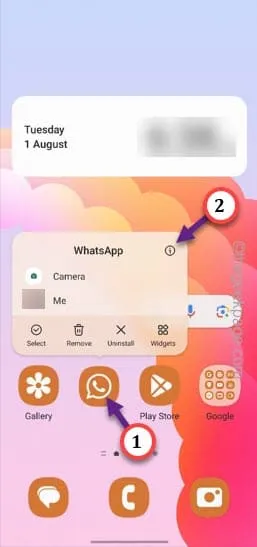
Étape 2 – Ouvrez les paramètres « Données mobiles » sur votre téléphone.
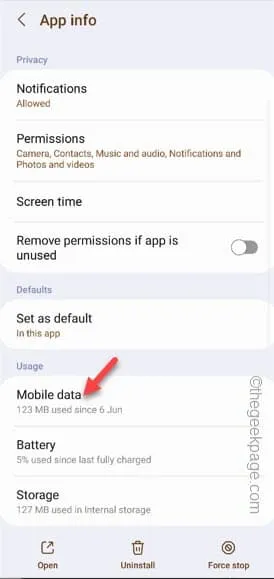
Étape 3 – En passant à l’écran suivant, vous trouverez une option appelée » Autoriser l’utilisation des données en arrière-plan « . Assurez-vous qu’il est activé.
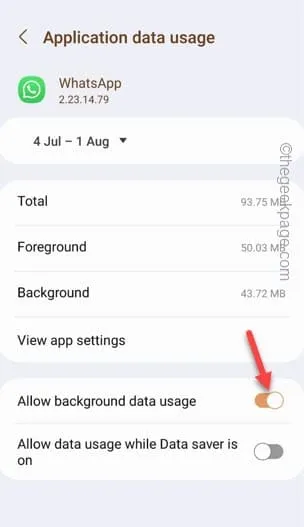
Correctif 4 – Effacer le cache WhatsApp
Étape 1 – Vous devez appuyer et maintenir l’ icône WhatsApp une fois de plus.
Étape 2 – Pour ouvrir directement les paramètres WhatsApp, utilisez ce bouton » i « .
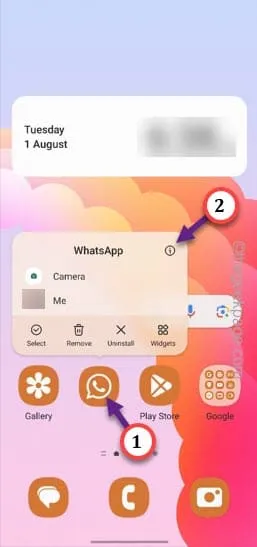
Étape 3 – Faites défiler vers le bas jusqu’à ce que vous voyiez l’option » Stockage « . Ouvrez ça.
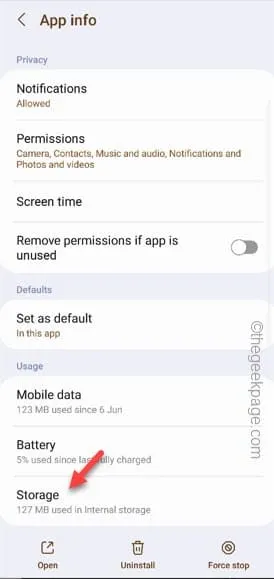
Étape 4 – Dans les paramètres WhatsApp, ouvrez le » Effacer le cache » juste pour effacer le cache WhatsApp.
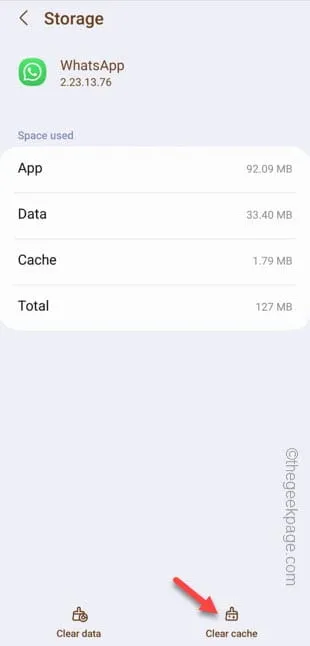



Laisser un commentaire